ESXi 集成网卡驱动
安装 VMware PowerCLI
软件包下载地址: https://developer.vmware.com/web/tool/13.1.0/vmware-powercli/
官方安装教程: https://developer.vmware.com/docs/15315/GUID-3034A439-E9D7-4743-ABC0-EE38610E15F8.html
先下载好 “VMware PowerCLI” 软件包,按下面步骤进行安装
- 打开 PowerShell 命令窗口
- 运行下面的命令,查看
PowerShell Modules存放路径,将PowerCLI ZIP文件解压缩PowerShell Modules路径下(有多个路径,选一个即可)$env:PSModulePath - 将
PowerCLI ZIP文件的内容提取到列出的文件夹中的任意一个 - 运行以下命令,解锁阻止复制的文件,
C:\Users\liwanggui\Documents\WindowsPowerShell\Modules为第三步提取文件的文件夹路径,需要替换为自己的路径Get-ChildItem -Path 'C:\Users\liwanggui\Documents\WindowsPowerShell\Modules' -Recurse | Unblock-File - 验证
PowerCLI模块是否已成功安装。Get-Module VMware* -ListAvailable - 安装 Python,
PowerCLI依赖于Python 3.7.1或更高版本 (安装过程略) - 安装以下 Python 模块
pip install -i 'https://mirrors.aliyun.com/pypi/simple/' six psutil lxml pyopenssl - 为
PowerCLI配置python环境,使用管理员权限运行, 在 Powershell 中执行以下命令(Python 路径替换为自己安装的路径)Set-PowerCLIConfiguration -PythonPath "C:\Program Files\Python311\python.exe" -Scope User
注意: Powershell 如有执行策略提示,可以使用
set-ExecutionPolicy RemoteSigned命令设置执行策略
使用 PowerCLI 为 ESXi 集成网卡驱动
下载 Offline Bundle 版 ESXi 软件包 :
下载网卡驱动文件:
集成打包命令如下
# 指定 Office Bundle 版本的 ESXi 路径
$esxiOfflineBundle = "D:\backup\tmp\VMware-ESXi-8.0U2b-23305546-depot.zip"
# 现有的配置文件名,可在 Office Bundle 版本的 ESXi 包中的 vmw-ESXi-8.0.2-metadata.zip\profiles 下找到
$esxiImageProfileName = "ESXi-8.0U2sb-23305545-standard"
# 定义新的配置文件名
$newImageProfileName = "ESXi-8.0U2sb-23305545-standard-ext"
# 添加 ESXi 离线包至软件仓库
Add-EsxSoftwareDepot $esxiOfflineBundle
# 添加网卡驱动软件包 - vmusb
Add-EsxSoftwareDepot D:\backup\tmp\driver\ESXi80U2-VMKUSB-NIC-FLING-67561870-component-22416446.zip
# 添加网卡驱动软件包 - 扩展网卡
Add-EsxSoftwareDepot D:\backup\tmp\driver\Net-Community-Driver_1.2.7.0-1vmw.700.1.0.15843807_19480755.zip
# 从现有的配置,克隆一份配置文件, Vendor 名称可自定义
New-EsxImageProfile -CloneProfile $esxiImageProfileName -Name $newImageProfileName -Vendor wglee
# 添加网卡驱动到新的配置文件中, 名称可以驱动压缩包的 vib20 目录查看
Add-EsxSoftwarePackage -ImageProfile $newImageProfileName -SoftwarePackage "vmkusb-nic-fling"
Add-EsxSoftwarePackage -ImageProfile $newImageProfileName -SoftwarePackage "net-community"
# 使用新的配置文件,打包新镜像
Export-EsxImageProfile -ImageProfile $newImageProfileName -ExportToIso -FilePath "D:\backup\tmp\ESXi-8.0U2b-23305546-customized.iso"注意: 以上命令中的路径记得要替换成自己环境的路径,打包失败
ESXi-Customizer-PS 为 ESXi 集成网卡驱动
下载最新的 ESXi-Customizer-PS:https://github.com/VFrontDe-Org/ESXi-Customizer-PS
查询网卡名称和下载驱动网址:https://vibsdepot.v-front.de/wiki/index.php/List_of_currently_available_ESXi_packages
在线打包
.\ESXi-Customizer-PS.ps1 -v80 -vft -load net55-r8168,net51-r8169离线打包,需要提前下载 Bundle 版本的 ESXi 文件和网卡驱动, 命令如下
.\ESXi-Customizer-PS.ps1 -nsc -izip .\VMware-ESXi-8.0U2b-23305546-depot.zip -pkgDir .\vib使用 vCenter Auto Deploy 打包 ESXi (推荐)
安装 vCenter , 下载 VMware-VCSA
安装完成后,登录 vSphere Client 页面,选择 Auto Deploy 页面,启动 Auto Deploy 服务。
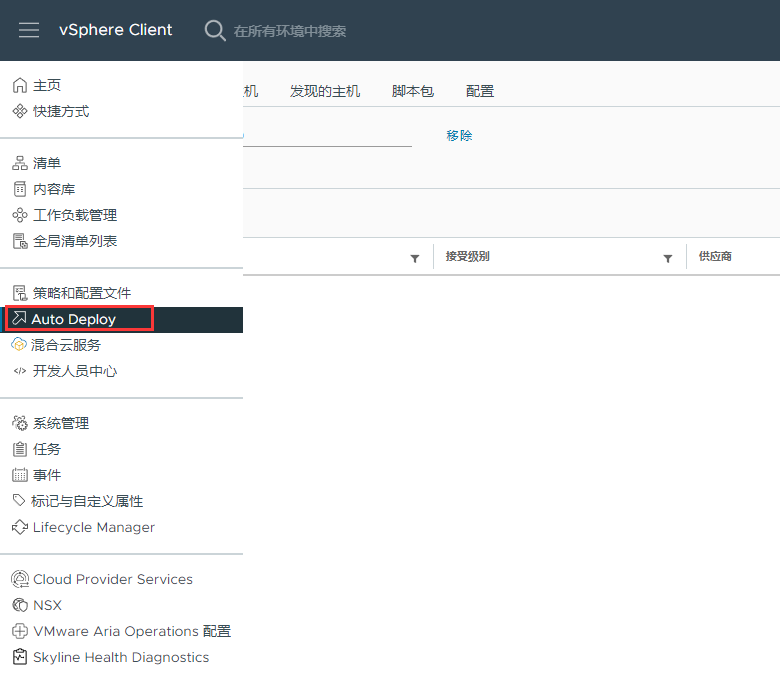
新建软件库
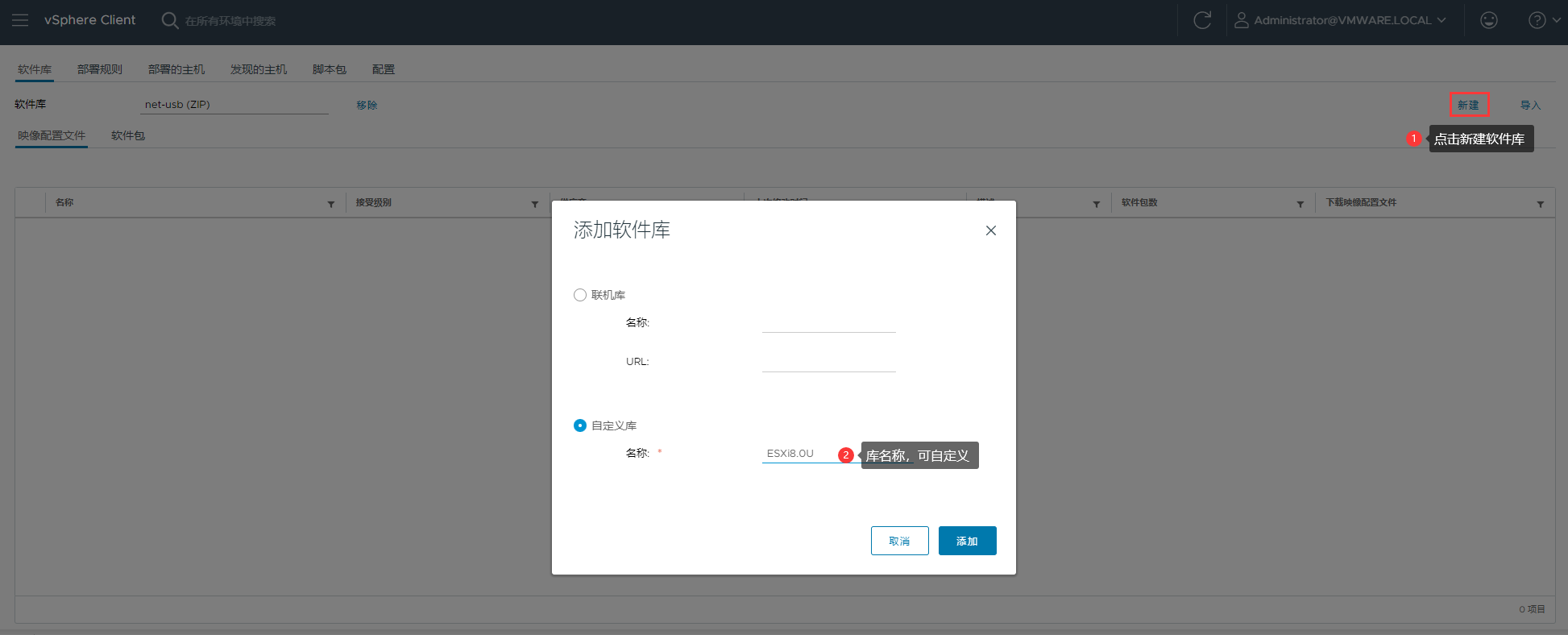
上传 Offline Bundle 版本的 ESXi 软件包
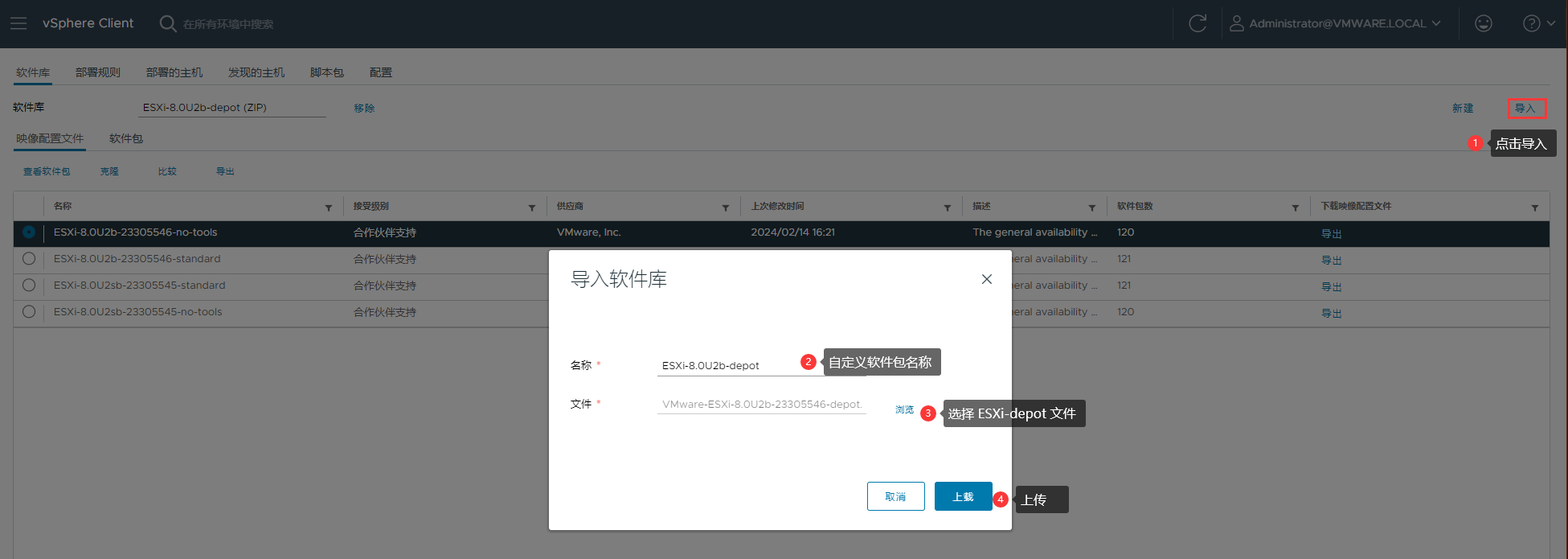
上传下载好的网卡驱动包
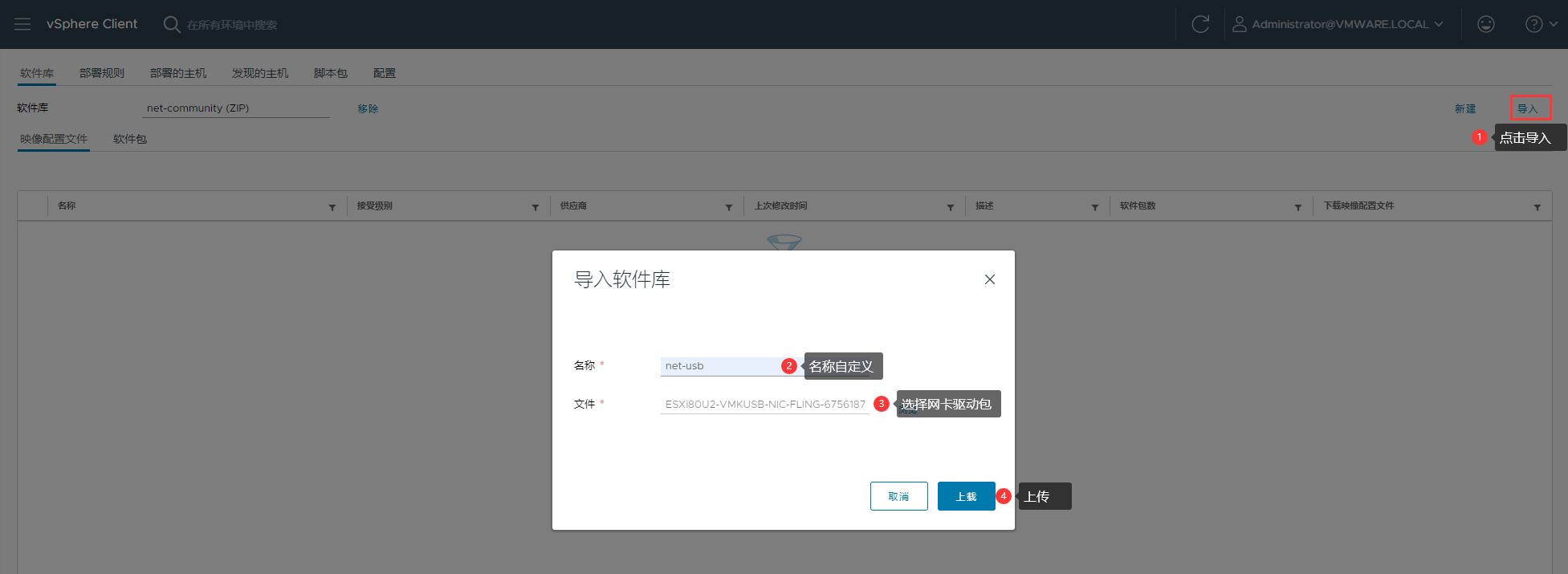
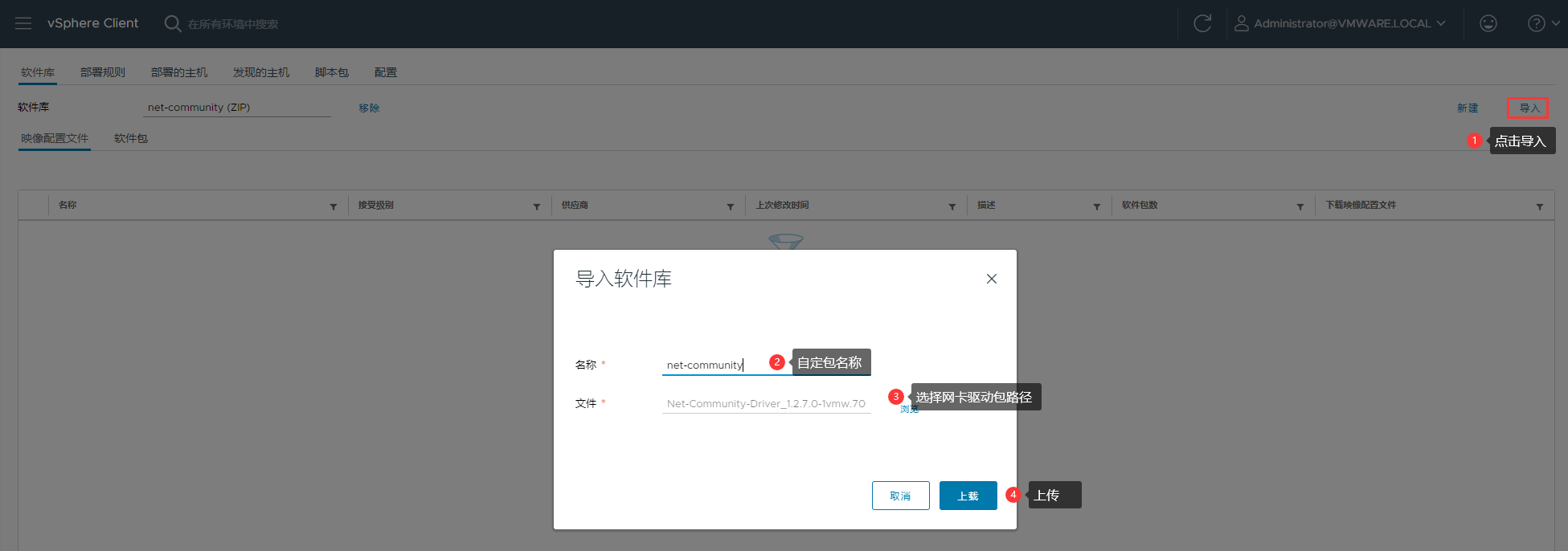
全部上传完成后,在软件仓库选择 ESXi 软件包的仓库名。在映像配置文件,选项卡下,克隆以 standard 结尾的配置文件(有多个,就选择和 Offline Bundle 版本的 ESXi 软件包名称一致的)
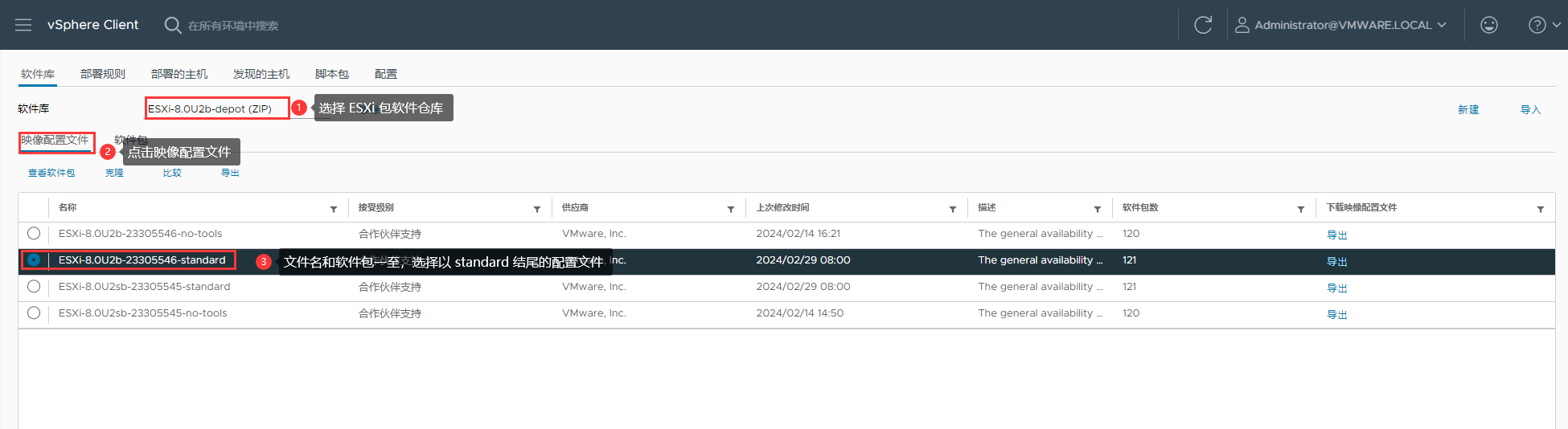
配置 “克隆映像配置文件”
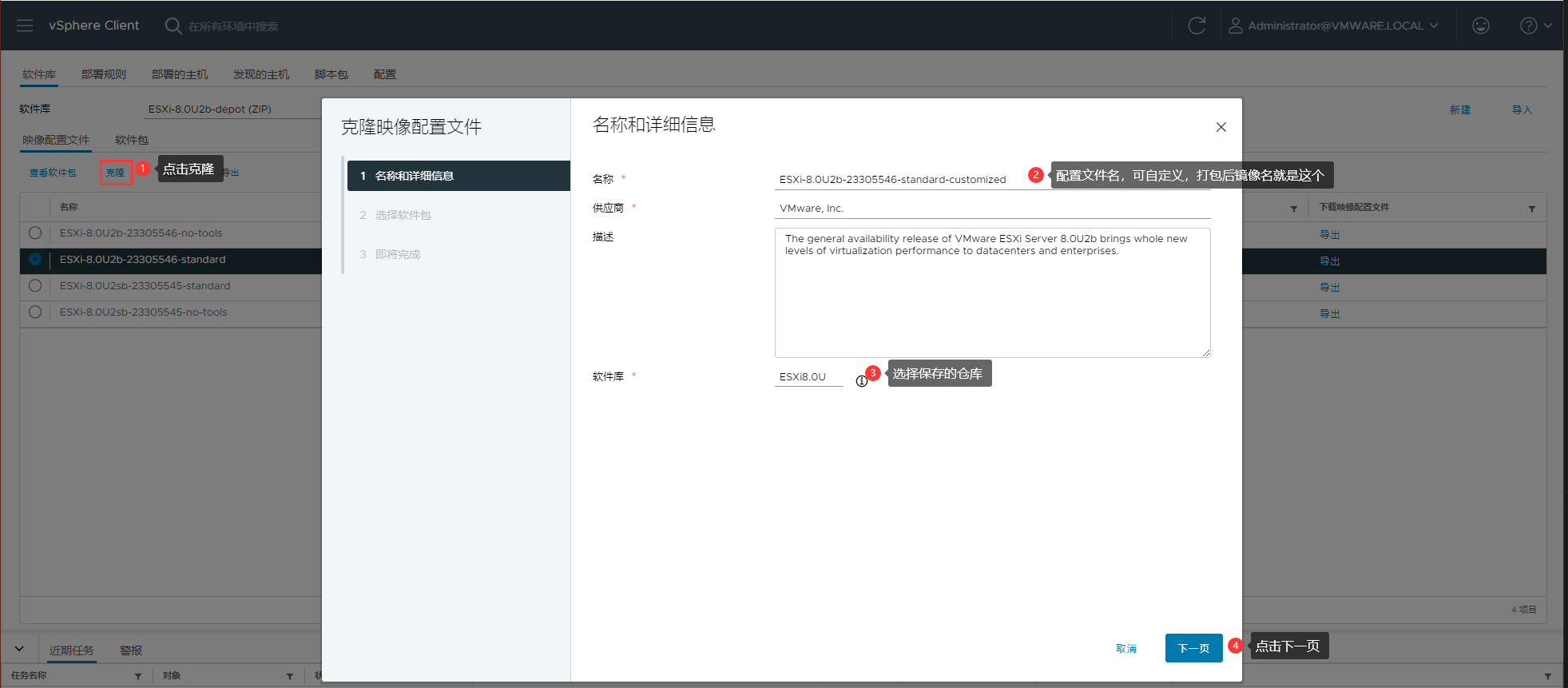
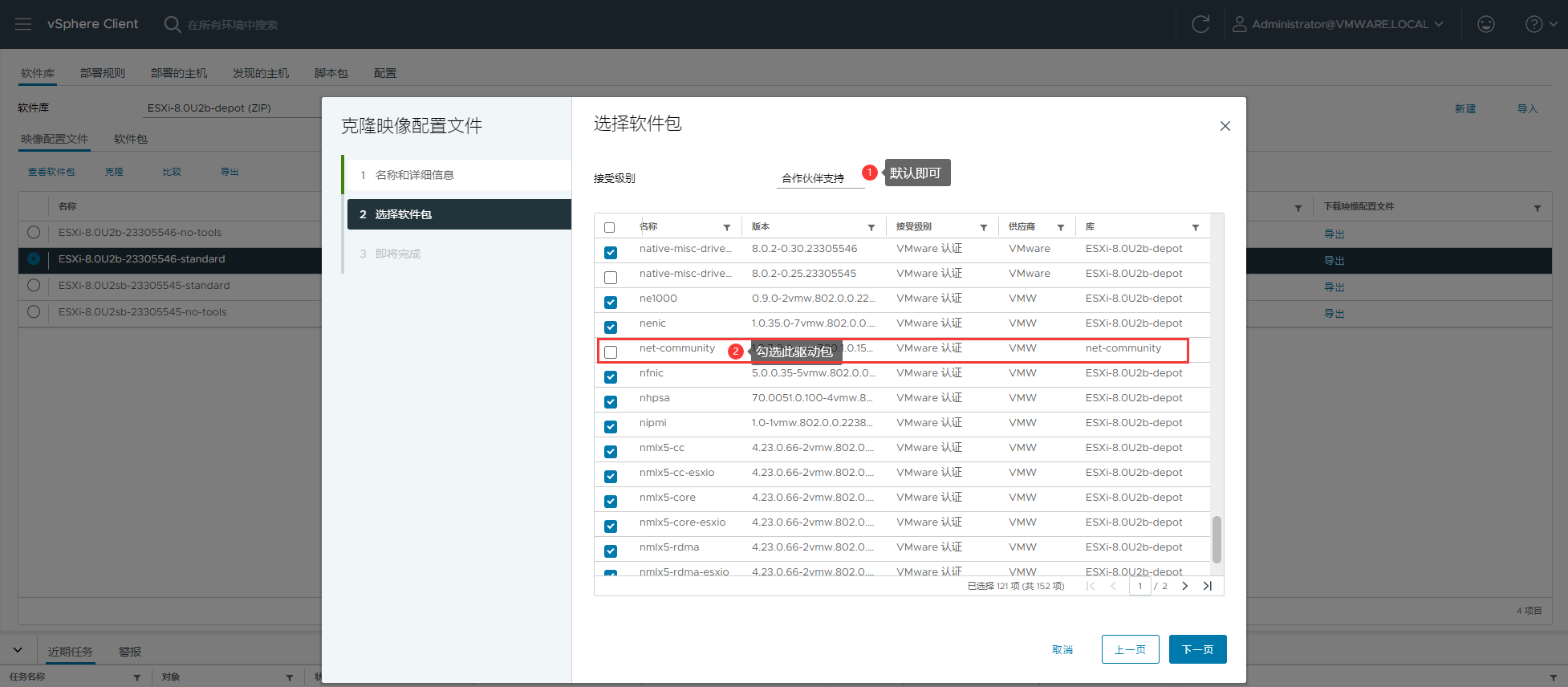
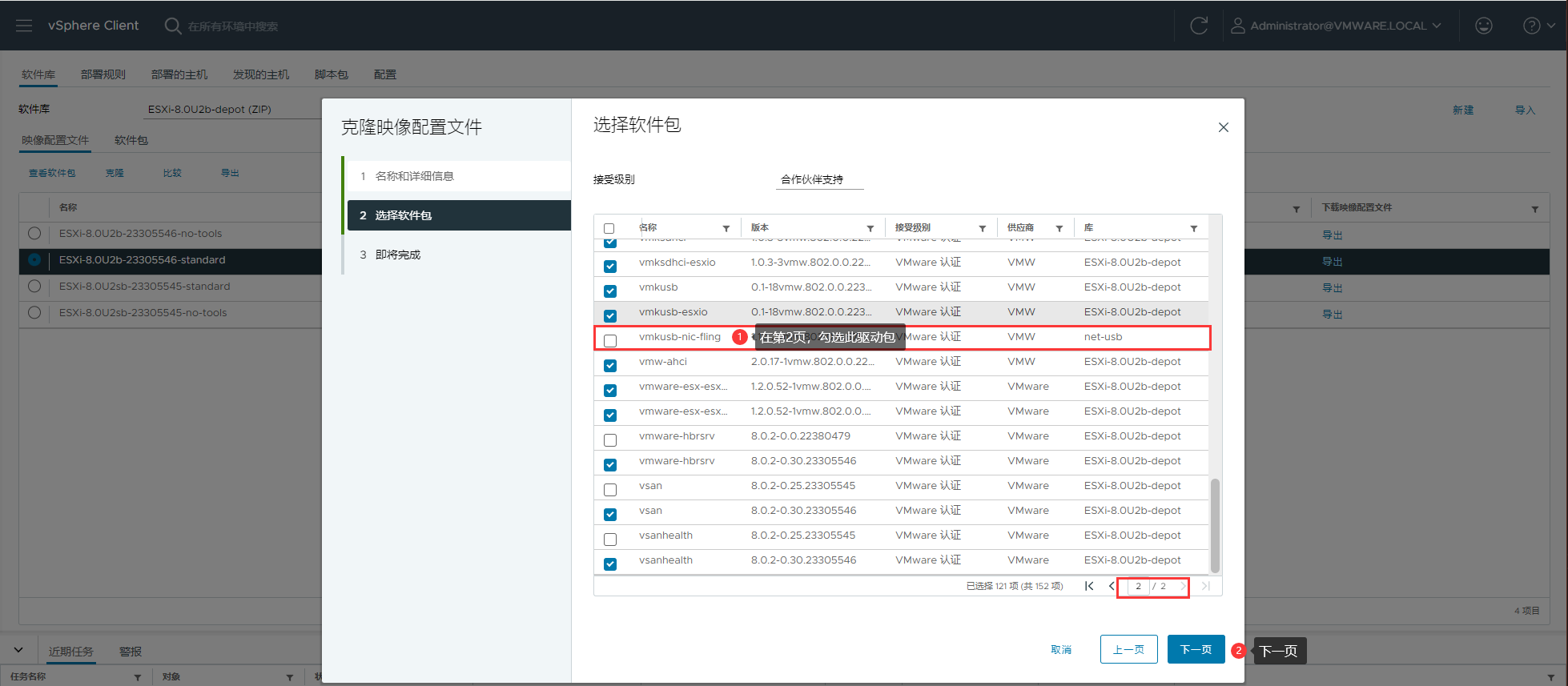
完成配置
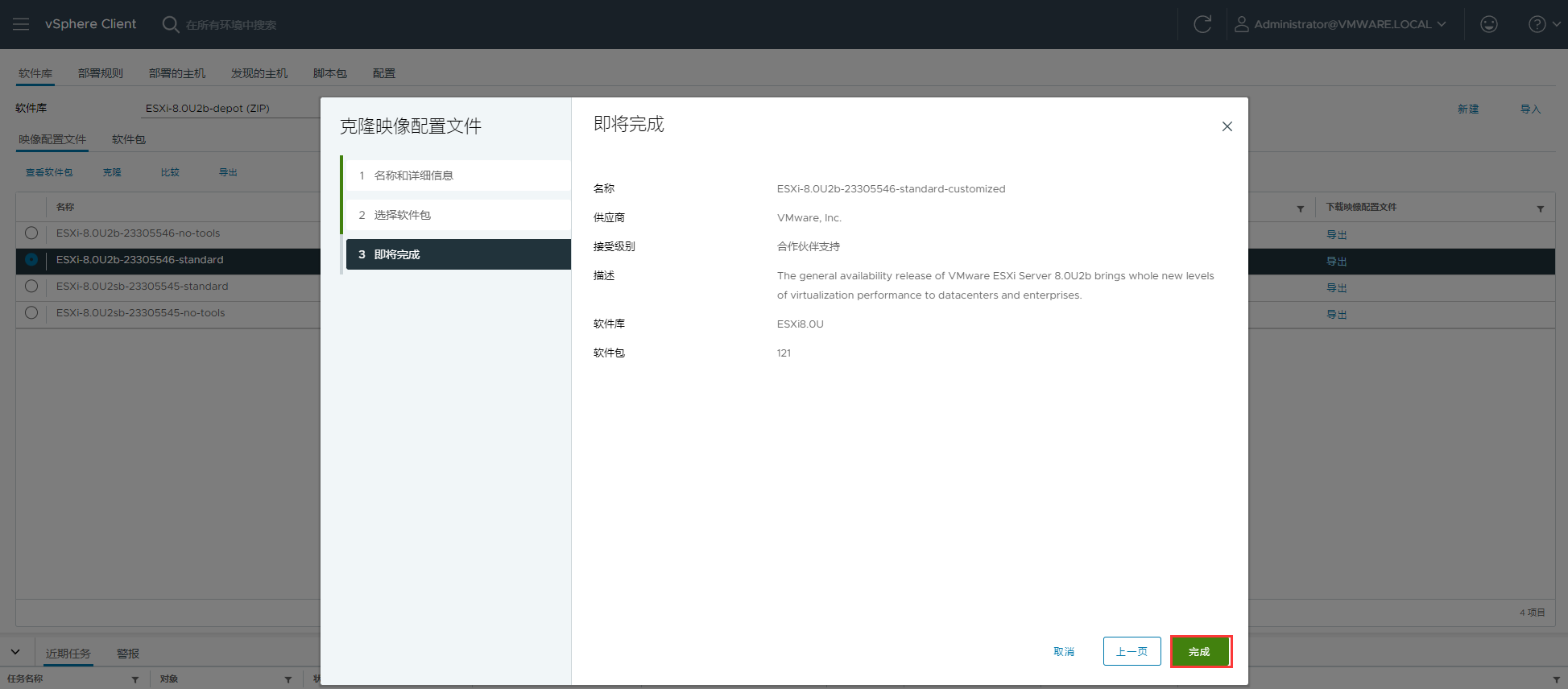
导出镜像
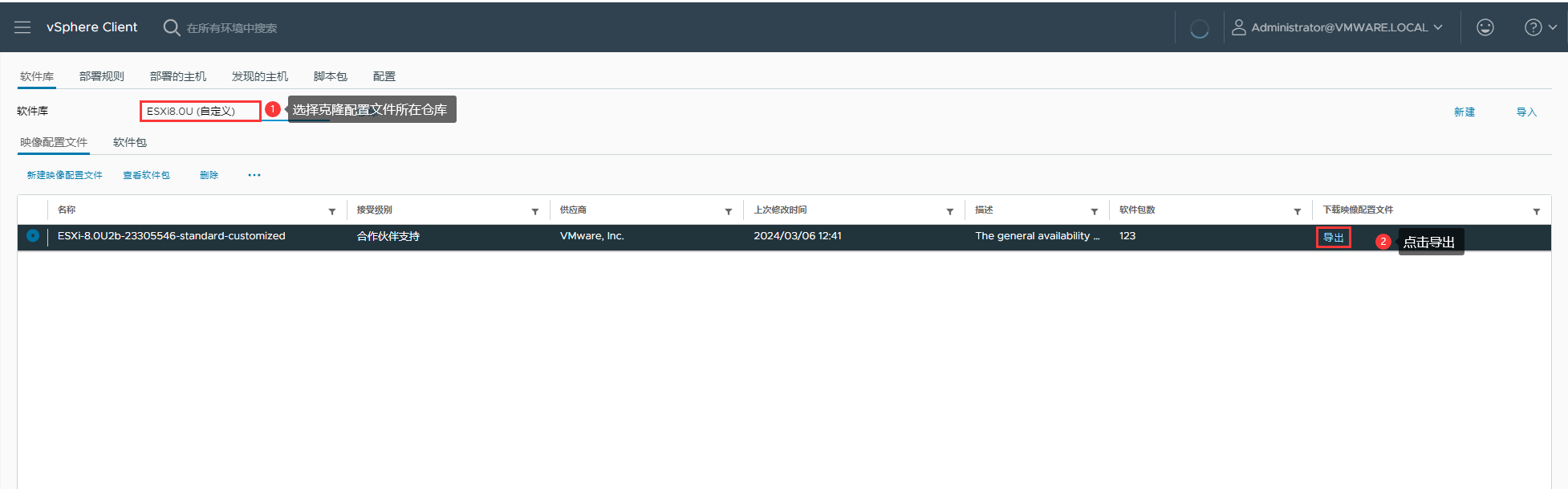
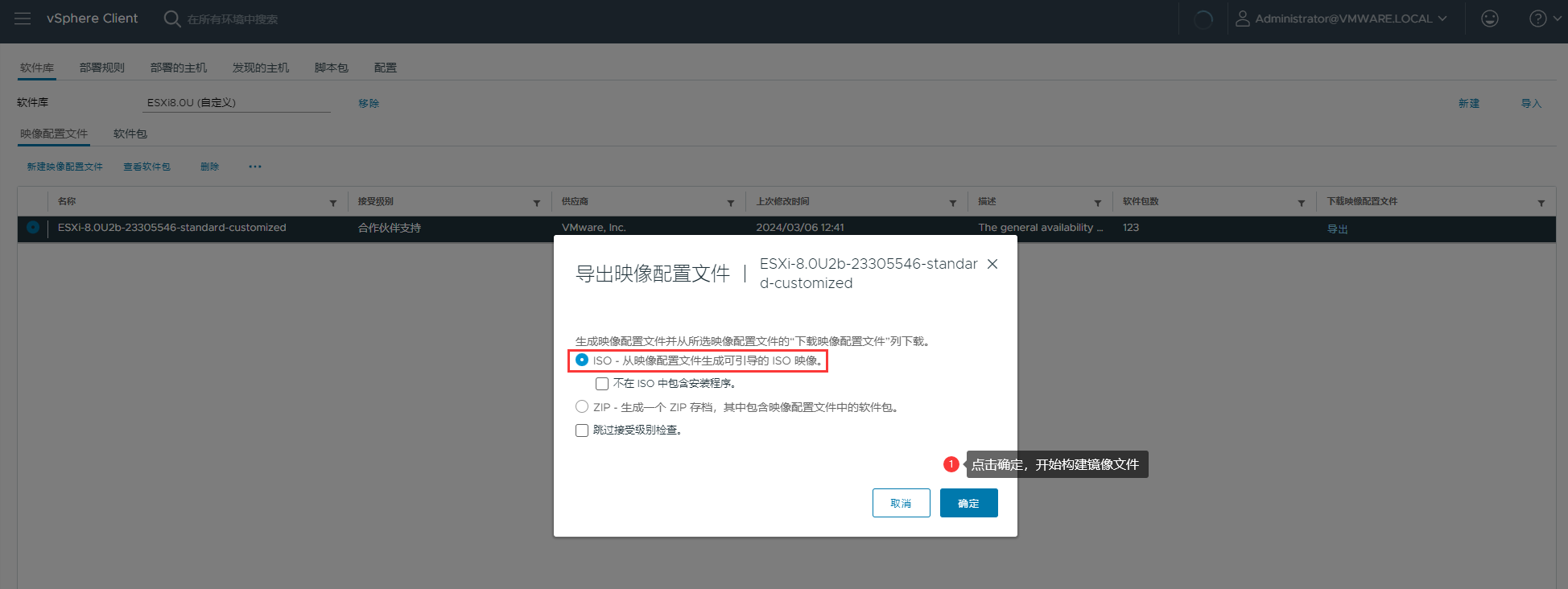
镜像生成完成后,会出下载选项
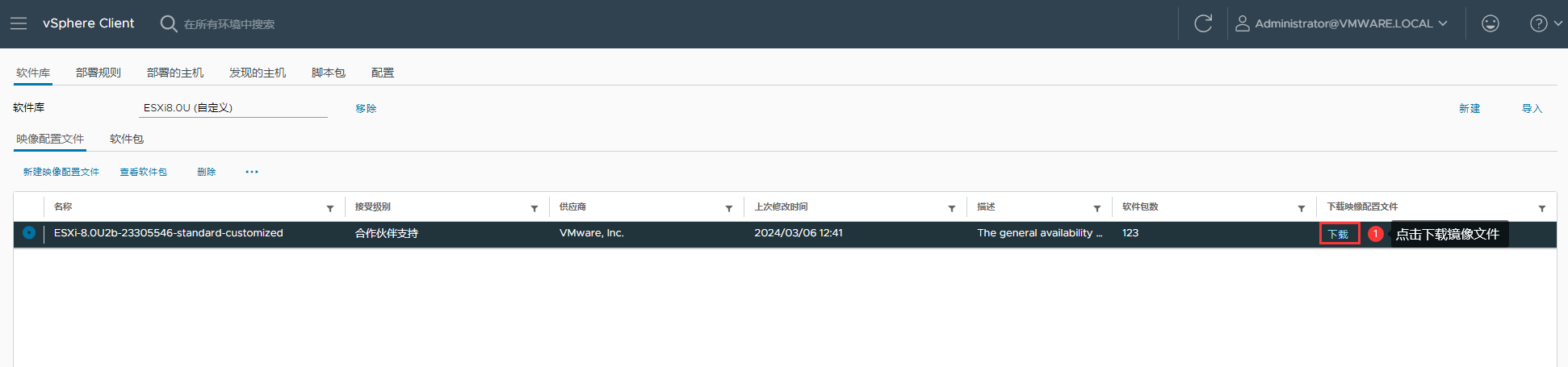
附: 如在镜像生成时有错误提示: Entry is too large to be added to cache, remove any unused depots.
这是因为默认缓存过小,因此需要增加缓存大小,使用 ssh 登录 vCenter Server
查看缓存大小
less /etc/vmware-imagebuilder/sca-config/imagebuilder-config.props
vmomiPort=8098
cacheSize_GB=2
httpPort=8099
loglevel=INFO如您所见,cacheSize_GB 默认设置为 2GB
vi /etc/vmware-imagebuilder/sca-config/imagebuilder-config.props
less /etc/vmware-imagebuilder/sca-config/imagebuilder-config.props
vmomiPort=8098
cacheSize_GB=4
httpPort=8099
loglevel=INFO重新启动 Image Builder 和 Auto Deploy 服务即可解决
service-control --restart vmware-imagebuilder
service-control --restart vmware-rbd-watchdog